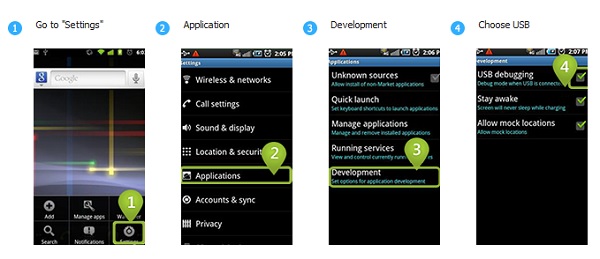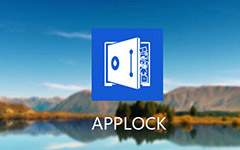Como ativar a depuração USB no Android [Comprovado]
Se você é um usuário do Android, pode encontrar situações em que precisa conectar seu telefone ao computador, como transferir arquivos entre o Android e o PC e fazer backup de dados. Para conseguir isso, você precisa habilitar a depuração USB no seu dispositivo Android.
A ativação da depuração USB permite que os telefones Android se conectem ao computador sem problemas. Este artigo apresenta várias maneiras de habilitar a depuração USB para você. Diferentes marcas de telefones e versões Android estão incluídas.

Parte 1. Como ativar a depuração USB em diferentes marcas de telefone Android
Aqui nesta parte, as marcas populares populares são apresentadas, incluindo Samsung, Google, HUAWEI, HTC, LG, OPPO, VIVO, Xiaomi, MEIZU, Motorola, SONY, ONEPLUS, Lenovo e Nokia. Continue lendo e encontre a solução para o seu telefone Android.
1. Galáxia Samsung
Passo 1Toque Configurações > Sobre telefone > Informações de software. Então escolha Número de compilação por 7 vezes e depois toque Voltar.
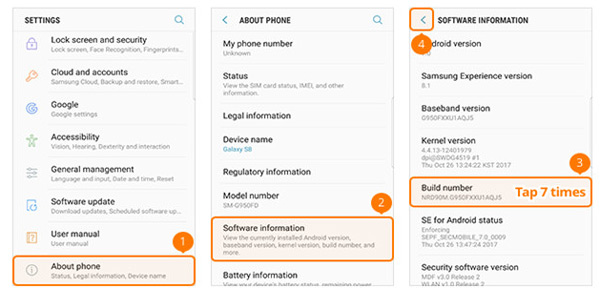
Passo 2Torneira Opções de desenvolvedor > ON > Depuração USB.
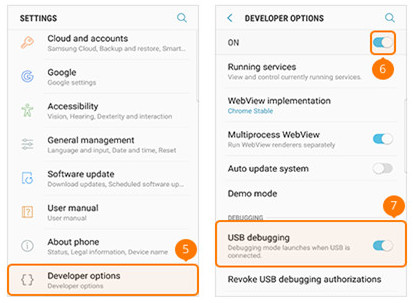
2. Telefone Google
Passo 1Encontre Configurações no seu telefone Google e toque em Sobre o telefone. Em seguida, toque no Número de compilação botão por 7 vezes e, em seguida, toque em Voltar.
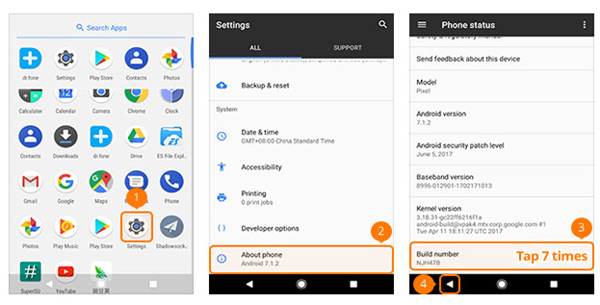
Passo 2Selecionar Desenvolver opções e alternar entre Depuração USB.

3. HUAWEI Honor/Companheiro/P
Passo 1Acesse Configurações e toque Sobre telefone.
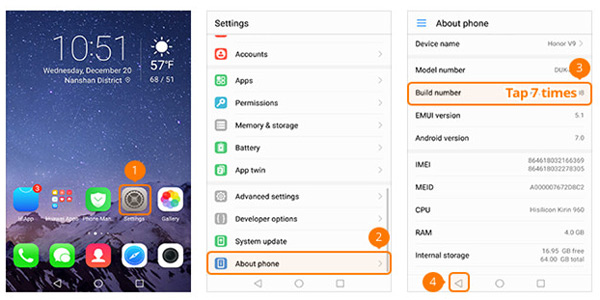
Passo 2Além disso, toque no Número de compilação por 7 vezes e acerte o Voltar botão. Então selecione Opções de desenvolvedor e ligue Depuração USB.
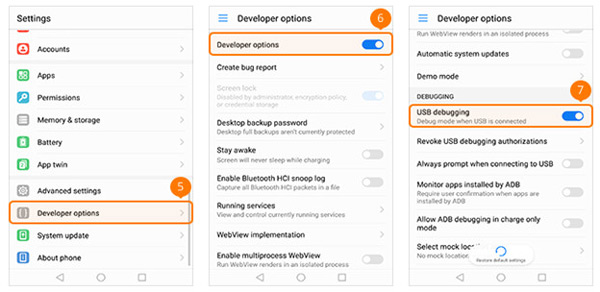
4. HTC
Passo 1Abra Configurações em seu telefone e selecione Sobre > Informações de software > Mais. Em seguida, toque em Número de compilação por 7 vezes e ir Voltar.
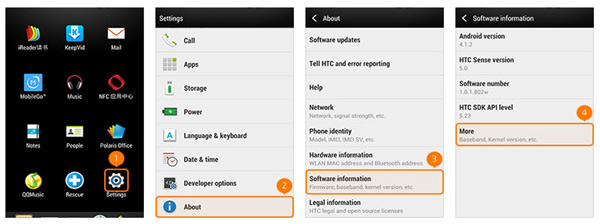
Passo 2Em seguida, selecione Opções de desenvolvedor e ligue Depuração USB.
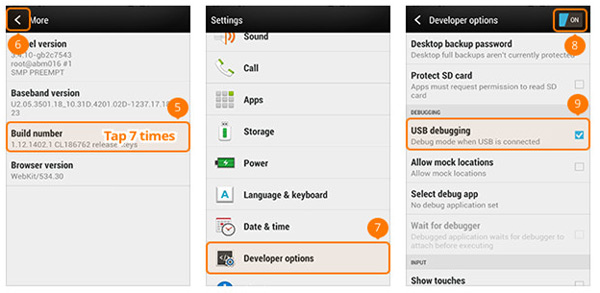
5. Telefone LG
Passo 1Acesse Configurações > Sobre telefone > Informações do software. Em seguida, toque em Número de compilação por 7 vezes e ir Voltar.
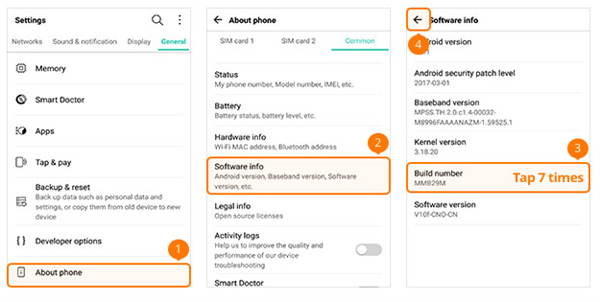
Passo 2Em seguida, selecione Opções de desenvolvedor e ligue Depuração USB.
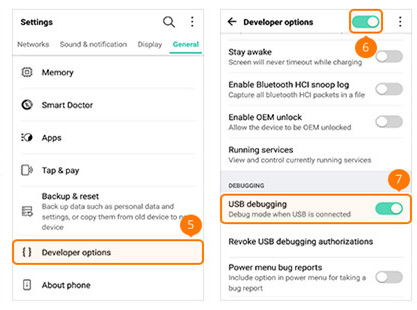
6. Telefone OPPO
Passo 1Acesse Configurações > Sobre telefone. Em seguida, toque em Versão por 7 vezes e ir Voltar. Em seguida, selecione Configurações adicionais.
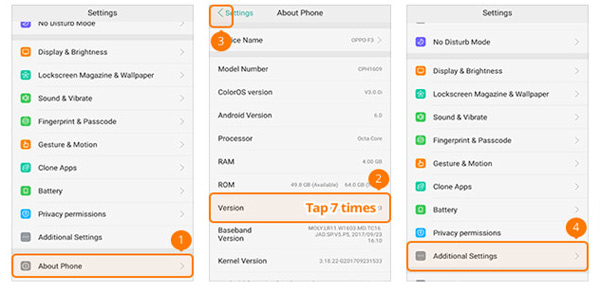
Passo 2Torneira Opções De Desenvolvedor e digite o código de verificação. Em seguida, toque em Use. Selecionar Opções de desenvolvedor e ligue Depuração USB.
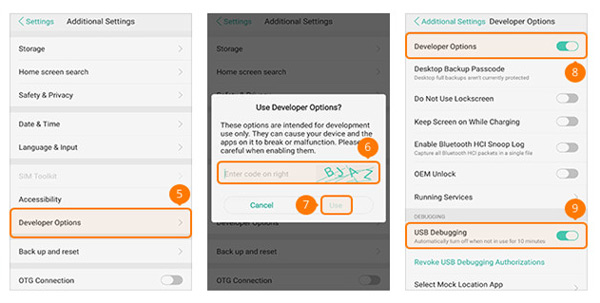
7. Telefone Vivo
Passo 1Acesse Configurações > Mais Configurações > Sobre > Versão.
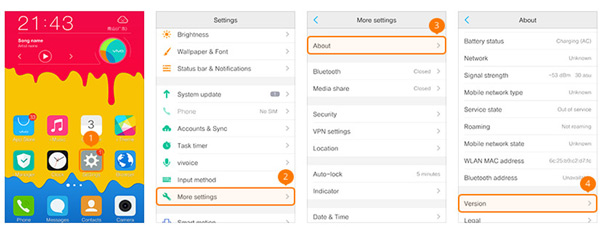
Passo 2Torneira Versão do software por 7 vezes e ir Voltar. Em seguida, selecione Aplicações. Selecionar Opções de desenvolvedor > Desenvolvimento e ligue Depuração USB e Permitir locais fictícios.
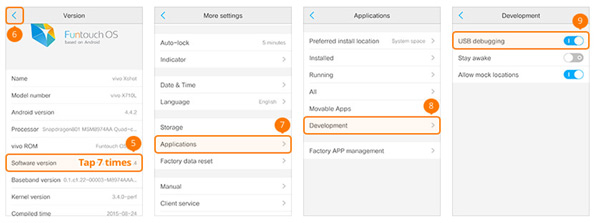
8. Xiaomi (Redmi)
Passo 1Acesse Configurações > Sobre telefone. Em seguida, toque em Versão MIUI por 7 vezes e ir Voltar.
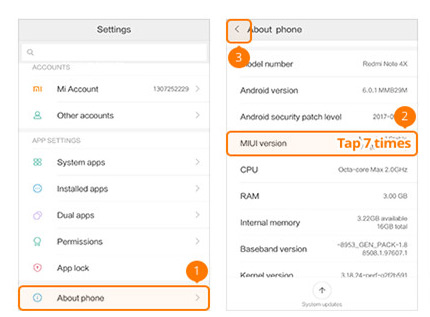
Passo 2Selecionar Configurações adicionais. Selecionar Opções de desenvolvedor e ligue Depuração USB.
Nota: Se você for um usuário Xiaomi, você precisa selecionar Instalar via USB.
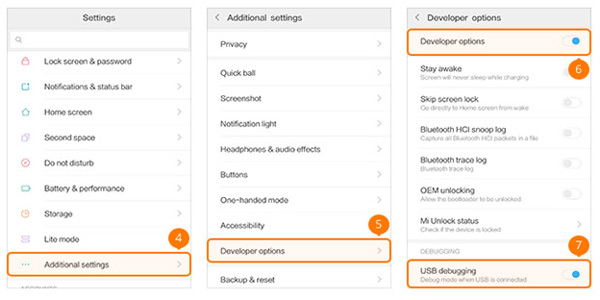
9. MEIZU
Passo 1Acesse Configurações > Sobre telefone. Em seguida, toque em Número de compilação por 7 vezes e ir Voltar.
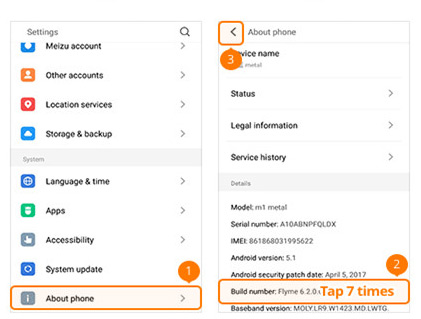
Passo 2Selecionar Acessibilidade > Opções de desenvolvedor > Ativar opções de desenvolvedor > Depuração USB.
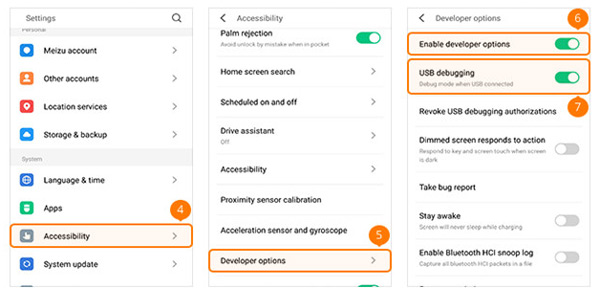
10. Motorola
Passo 1Acesse Configurações > Sobre telefone. Em seguida, toque em Número de compilação por 7 vezes e ir Voltar.
Passo 2Selecionar Opções de desenvolvedor e ligue Depuração USB.
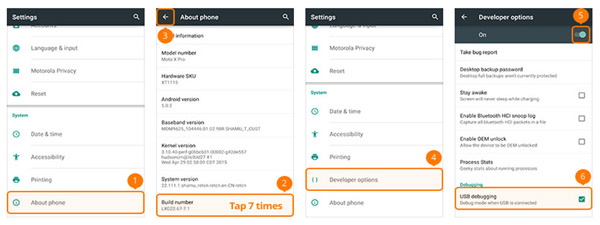
11. Telefone SONY
Passo 1Acesse Configurações > Sobre telefone. Em seguida, toque em Número de compilação por 7 vezes e ir Voltar.
Passo 2Ligar Opções de desenvolvedor e ligue Depuração USB.
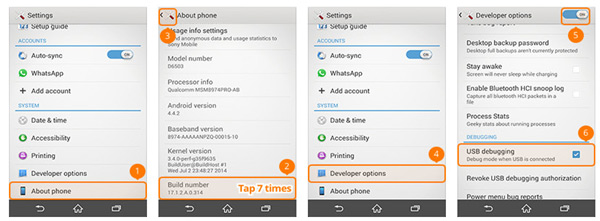
12. ONEPLUS
Passo 1Acesse Configurações > Sobre telefone. Em seguida, toque em Número de compilação por 7 vezes e ir Voltar.
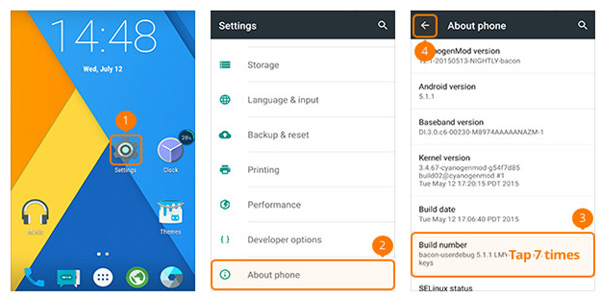
Passo 2Ligar Opções de desenvolvedor e ligue Depuração do Android.
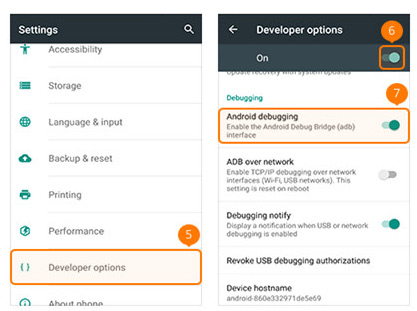
13. Lenovo
Passo 1Acesse Configurações > Sobre telefone > Informações sobre o dispositivo. Em seguida, toque em Número de compilação por 7 vezes e ir Voltar.
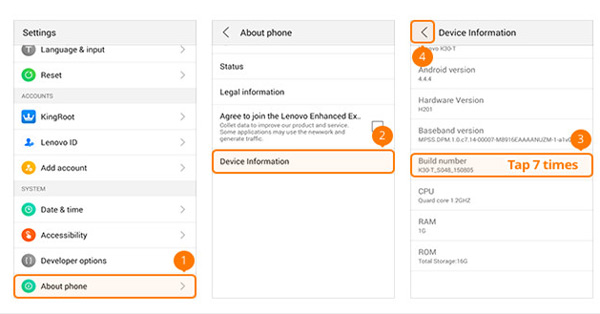
Passo 2Ligar Opções de desenvolvedor e depois ligar Depuração USB.
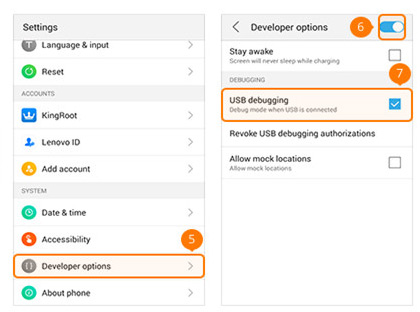
14. Nokia
Passo 1Acesse Configurações > System > Sobre telefone. Em seguida, toque em Número de compilação por 7 vezes e ir Voltar.
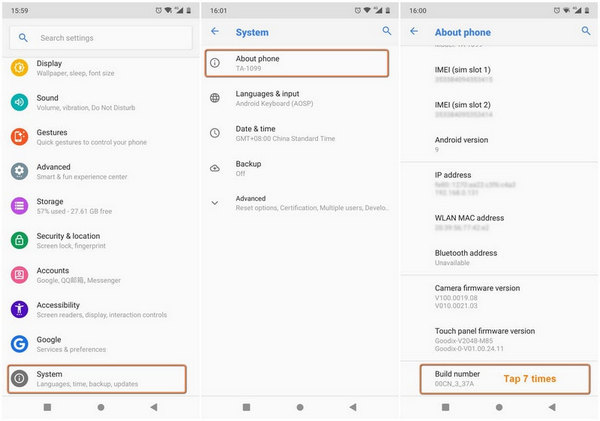
Passo 2Encontre Avançado e ligue Opções de desenvolvedor. Em seguida, ative Depuração do Android.
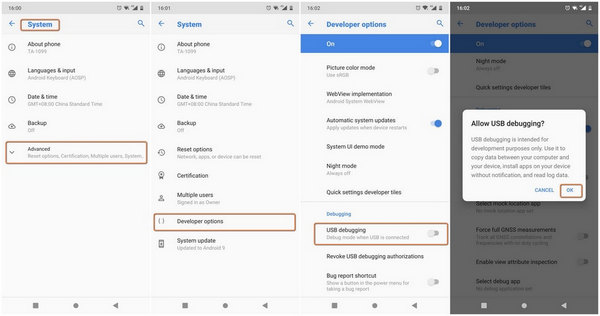
Parte 2. Como ativar o modo de depuração USB para diferentes versões do Android
Para diferentes versões do Android, as operações para ativar o modo de depuração USB podem ser muito diferentes. Leia o guia e encontre a solução para o seu telefone Android.
1. Android 4.2 ou posterior
Passo 1Acesse Configurações > Sobre telefone. Em seguida, toque em Número de compilação por 7 vezes e ir Voltar.
Passo 2Ligar Opções de desenvolvedor e depois ligar Depuração USB.
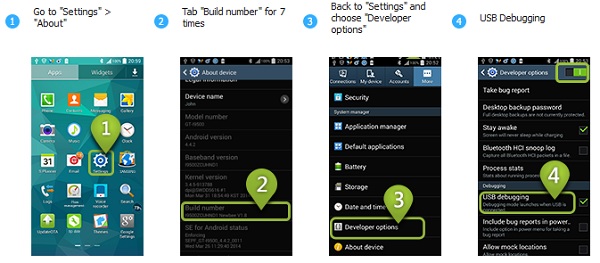
2. Android 3.0 - 4.1
Passo 1Acesse Configurações > Opções de desenvolvedor.
Passo 2Escolha Depuração USB.
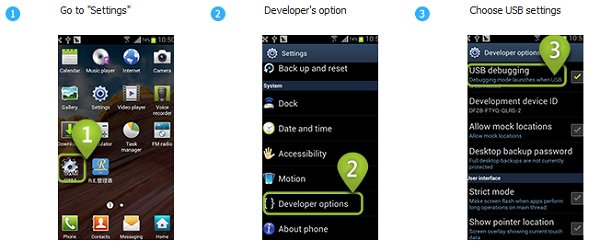
3. Android 2.3 ou anterior
Passo 1Acesse Configurações > Aplicações > Desenvolvimento.
Passo 2Escolha Depuração USB.